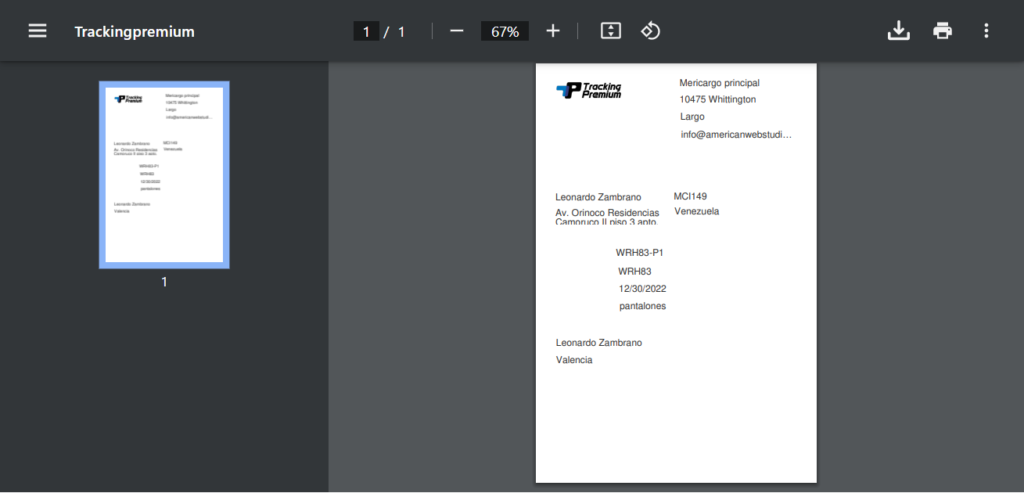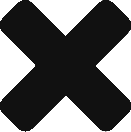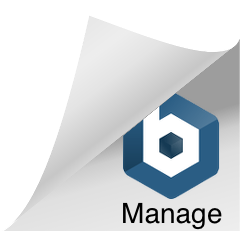Tabla de contenidos
Se presenta el paso a paso para la impresión de las etiquetas de un warehouse.
El formato de la etiqueta se personaliza a preferencia de la organización, y puede tener más de una etiqueta disponible, asignando una como predeterminada.
1. Imprimir etiquetas masivamente. #
1.1. Warehouse> Listar. #
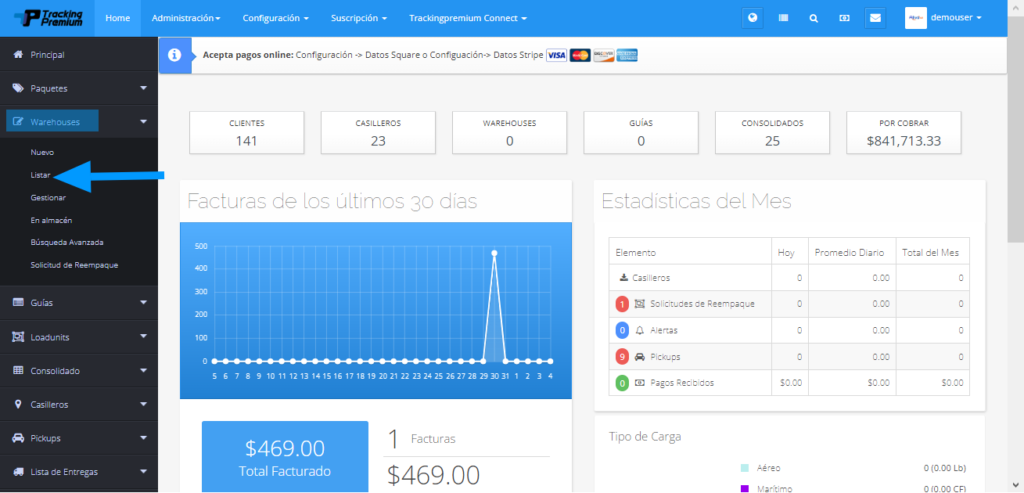
1.2. Activar el botón acciones en lote. #
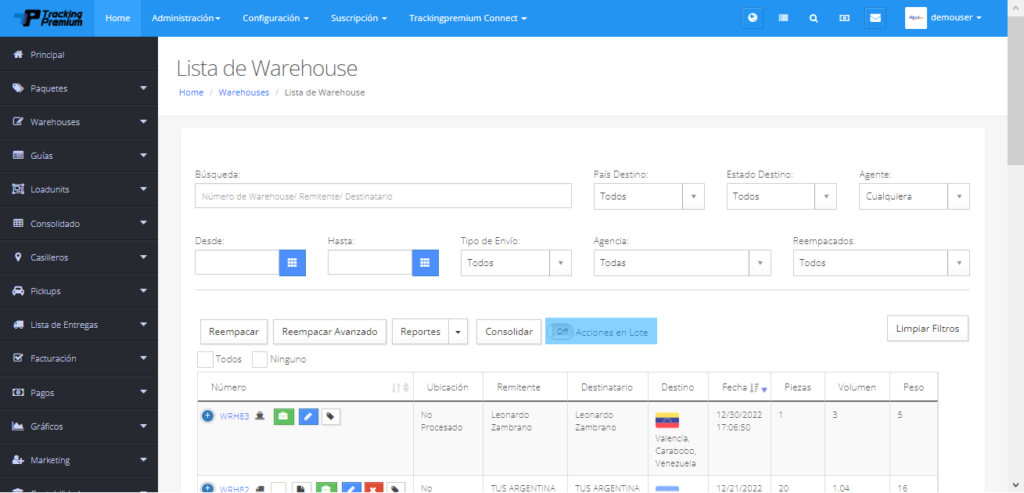
1.3. Seleccionar los Warehouse. #
- Marcando la casilla se selecciona los warehouse. Al marcar la casilla Todos se selecciona los warehouse de la página.
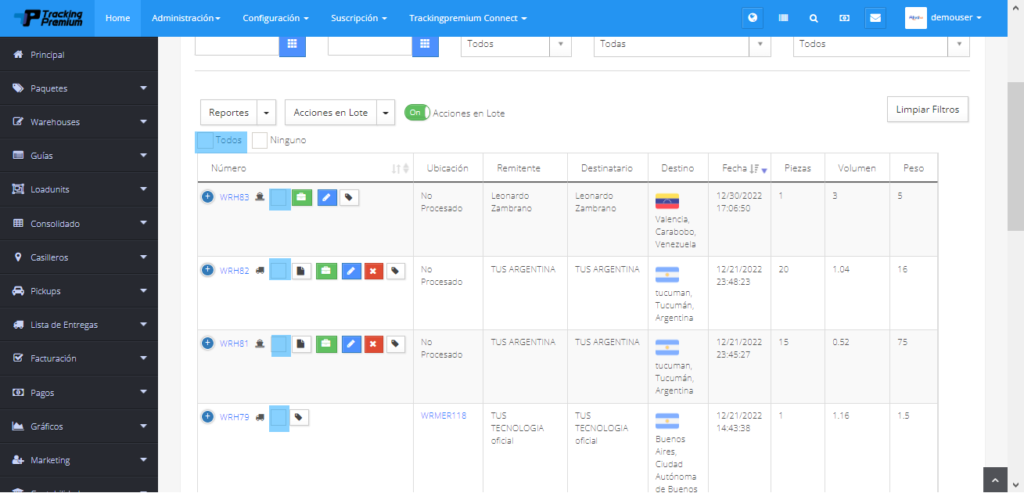
1.4. Descargar etiquetas. #
- Seleccionar acciones en lote.
- Oprimir descargar etiquetas.
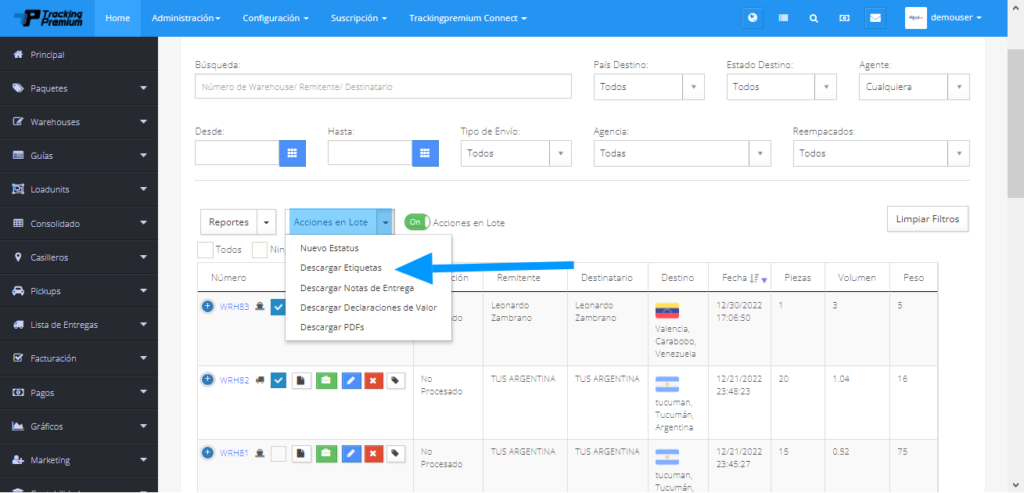
1.5. Imprimir etiquetas. #
- Se abre una ventana donde se imprime las etiquetas de los warehouse seleccionados.
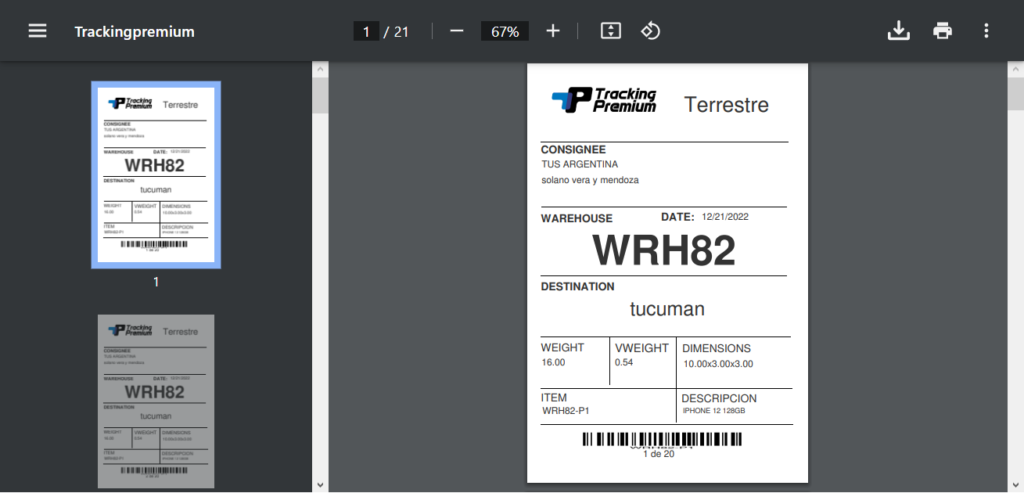
2. Imprimir etiquetas de un solo Warehouse. #
2.1. Warehouse > Listar. #
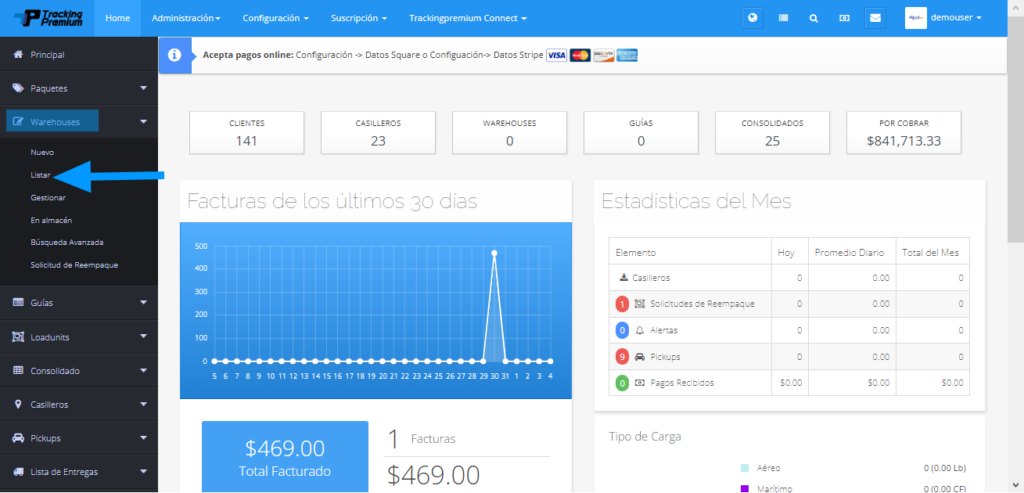
2.2. Ubicar el warehouse y seleccionar icono de etiqueta #
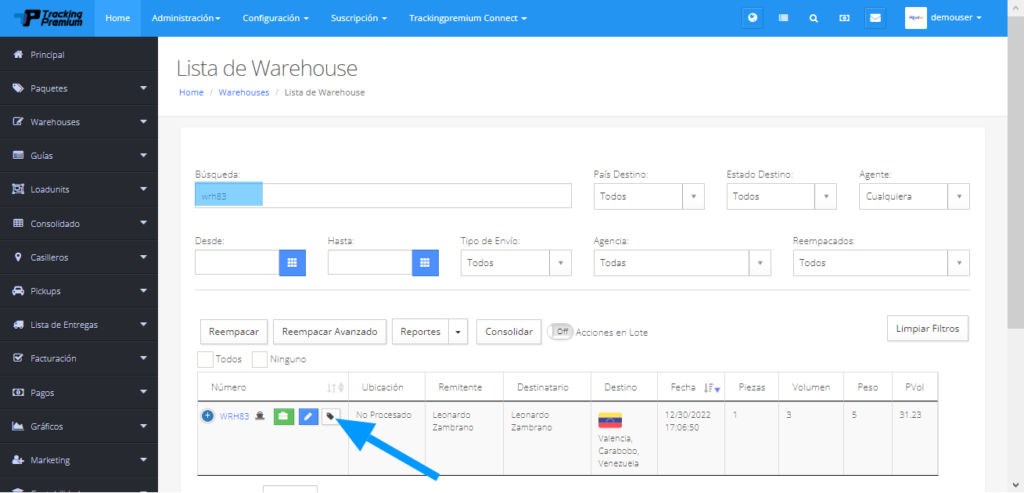
2.3. Imprimir etiqueta. #
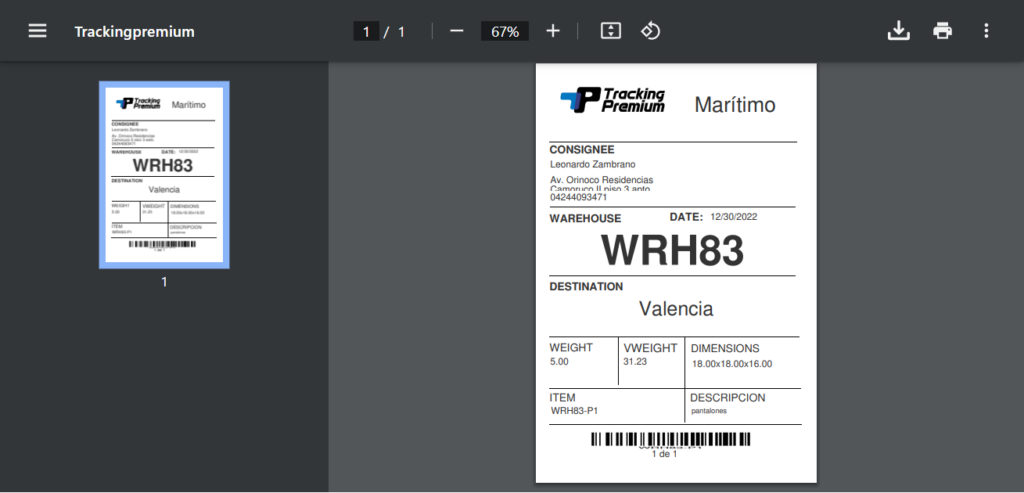
3. Imprimir etiquetas especifica. #
3.1. Warehouse> Listar. #
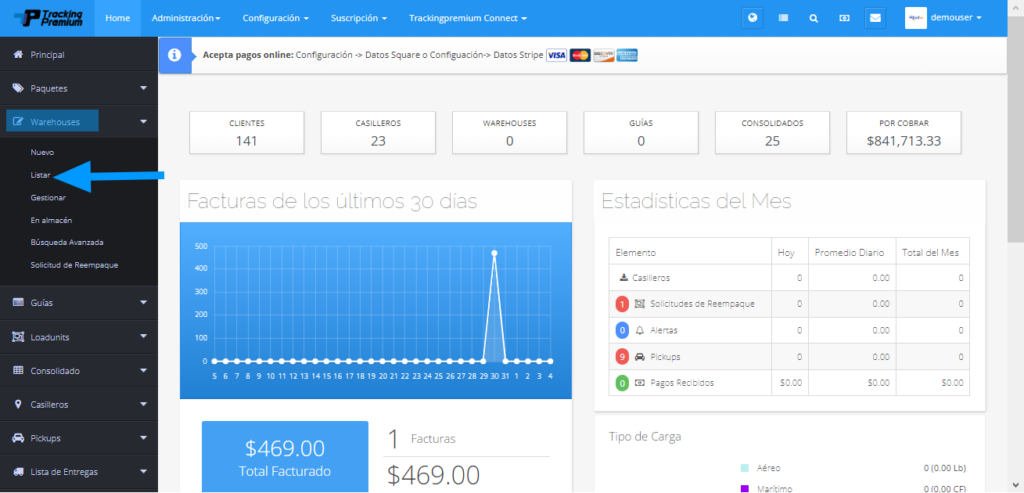
3.2. Buscar el warehouse y seleccionar. #
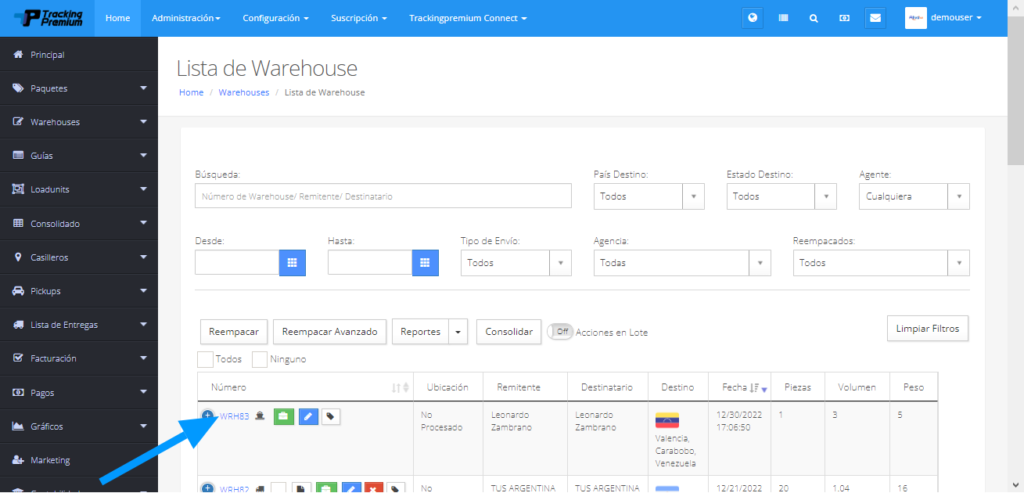
3.3. Seleccionar la etiqueta. #
- Oprimir “Etiquetas”
- Seleccionar la etiqueta
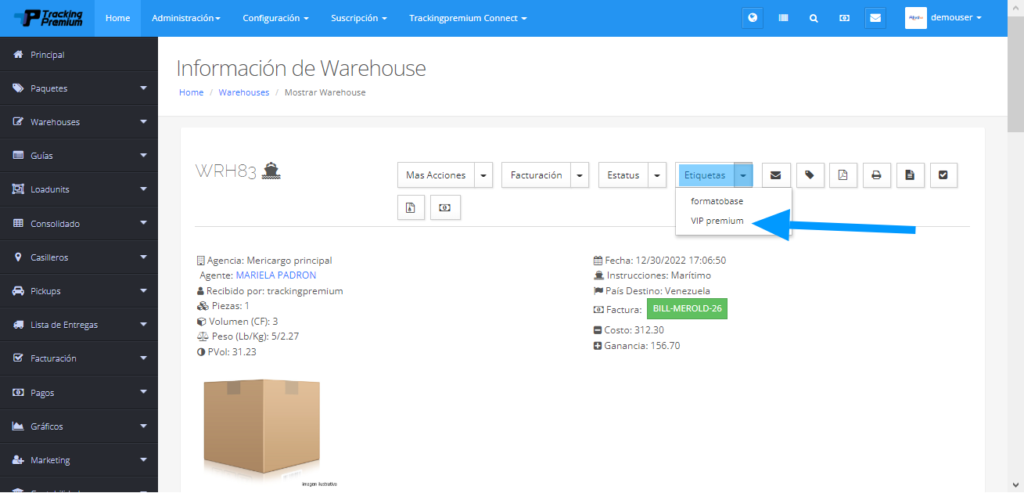
3.4. Imprimir la etiqueta. #